最近有人反映說win7系統的桌面右下角出現了“延緩寫入失敗”提示,出現這樣的提示是怎麼回事,怎麼解決這個問題呢,其實是當win7系統電腦出現藍屏的故障以後,大家再次開機的時候,任務欄的右下角就會出現這樣的提示信息,有可能是因為系統出現突然斷電和強制關機導致的問題,需要解決的朋友就跟著小編一起來看看如何解決吧!
延緩寫入失敗的具體解決方法如下:
1、首先大家直接打開桌面的我的電腦,彈出窗口中右鍵點擊選擇D盤的欄目中點擊選擇屬性(R)打開屬性窗口;
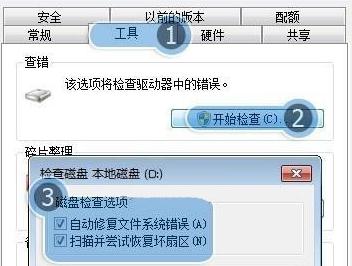
2、打開的屬性窗口中選擇工具選項,鼠標在選擇點擊窗口中的開始檢查(C)選項,在進行勾選自動修復文件系統錯誤(A)和掃描並試圖恢復壞扇區(N),勾選以後用鼠標點擊開始(S)進行修復即可;
3、修復後大家在點擊選項計劃磁盤檢查完成就可以了。
大家要是遇到開機發現win7系統桌面右下角提示“延緩寫入失敗”的問題,以上的三個步驟就可以解決這個問題了,非常的簡單,更多系統教程可以關注我們的網站。